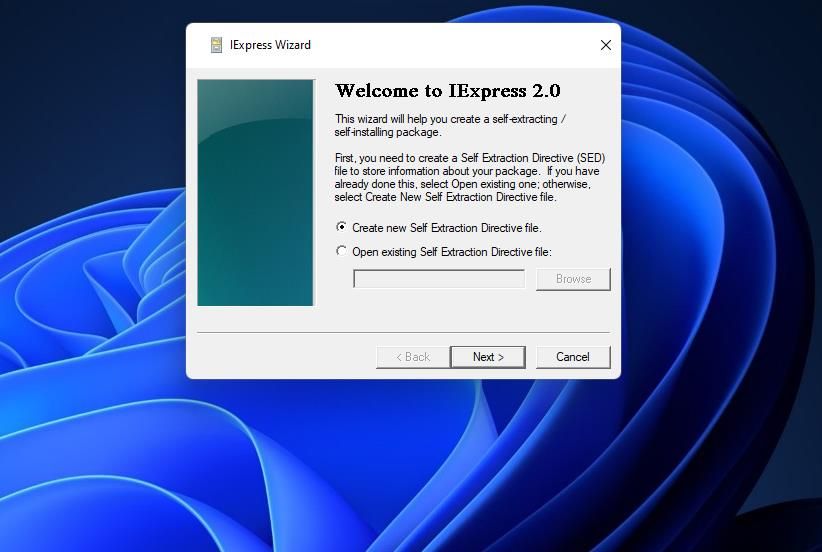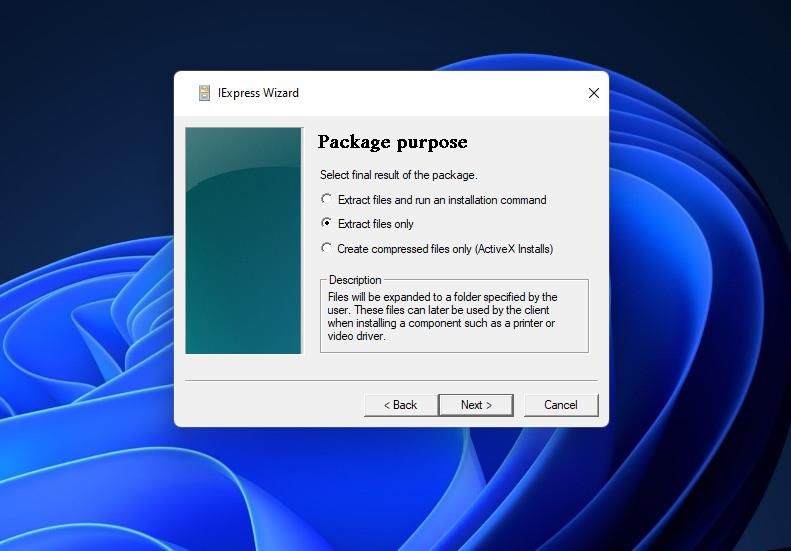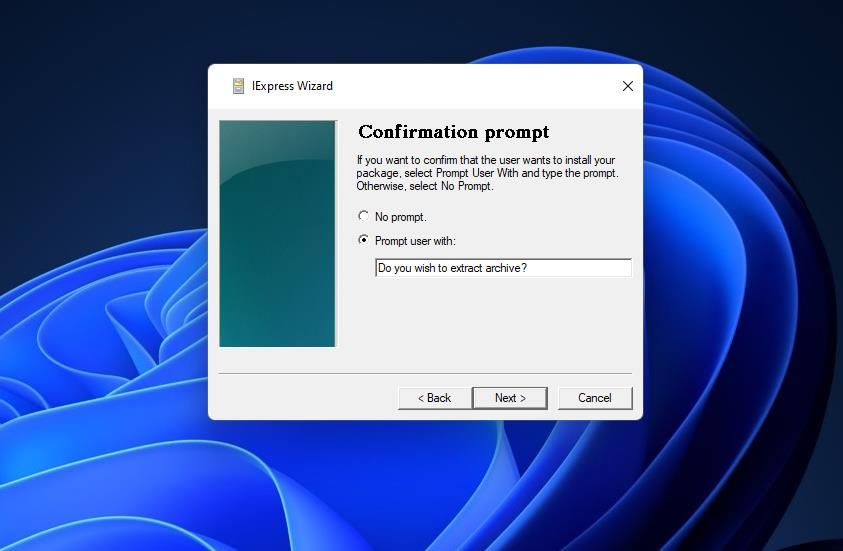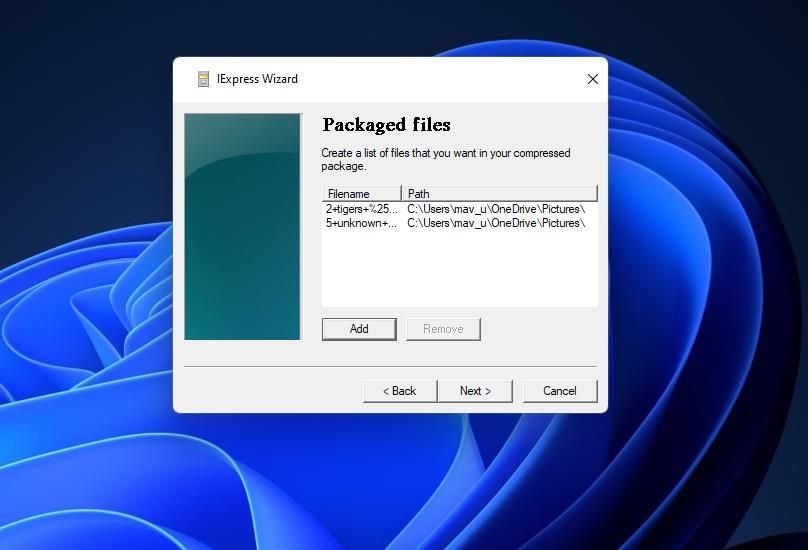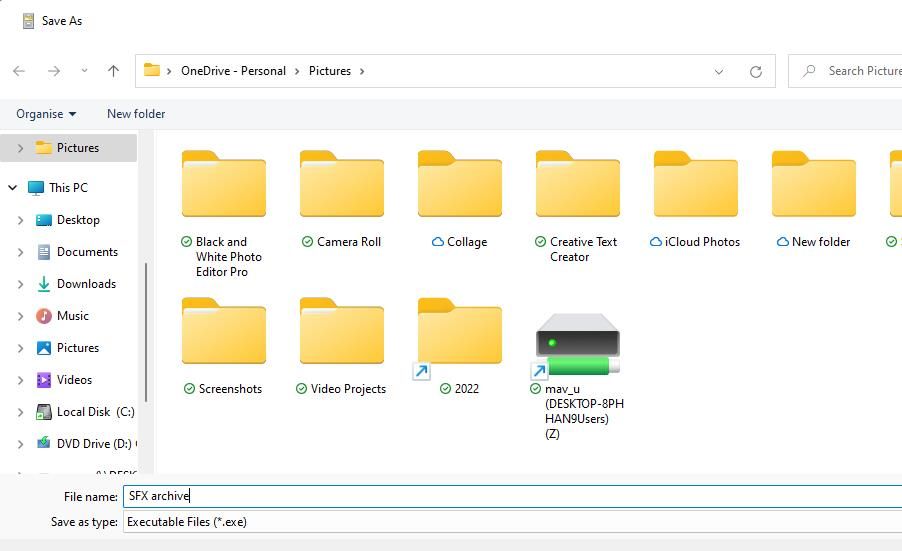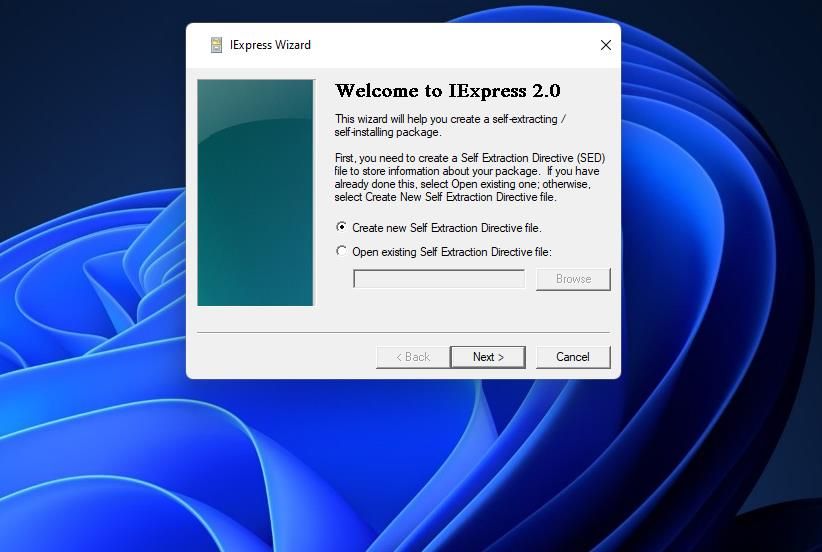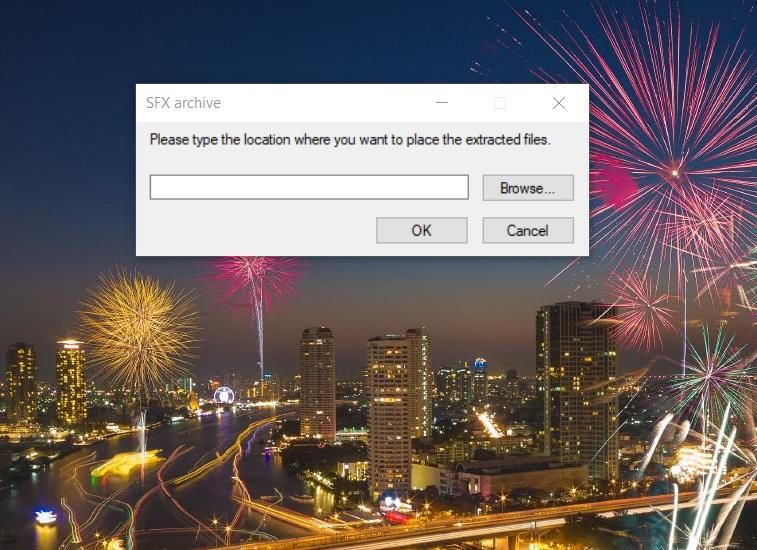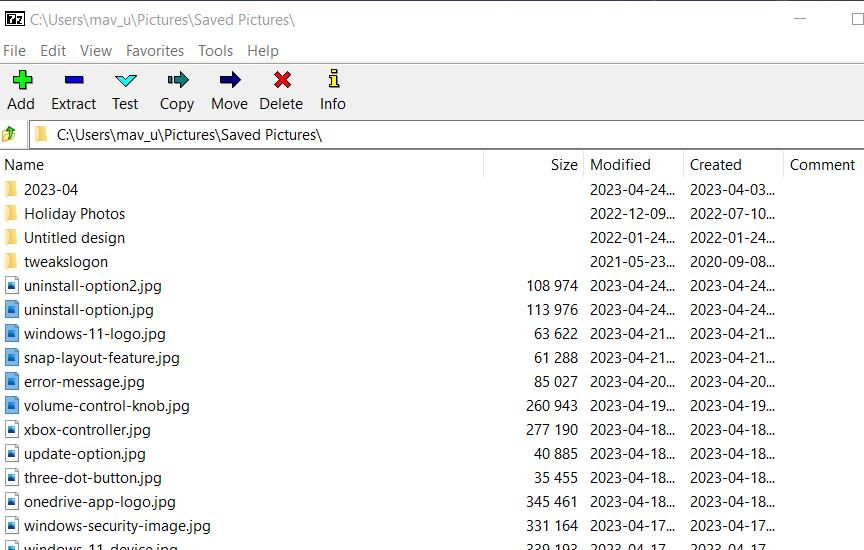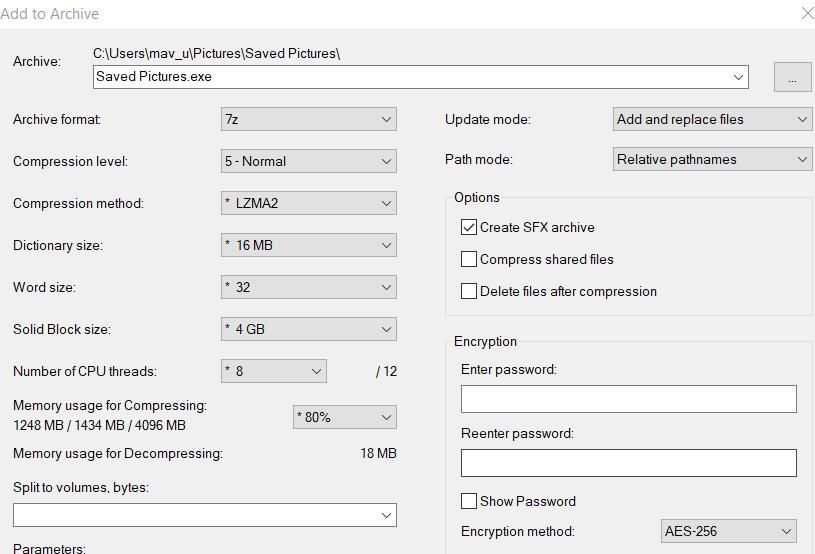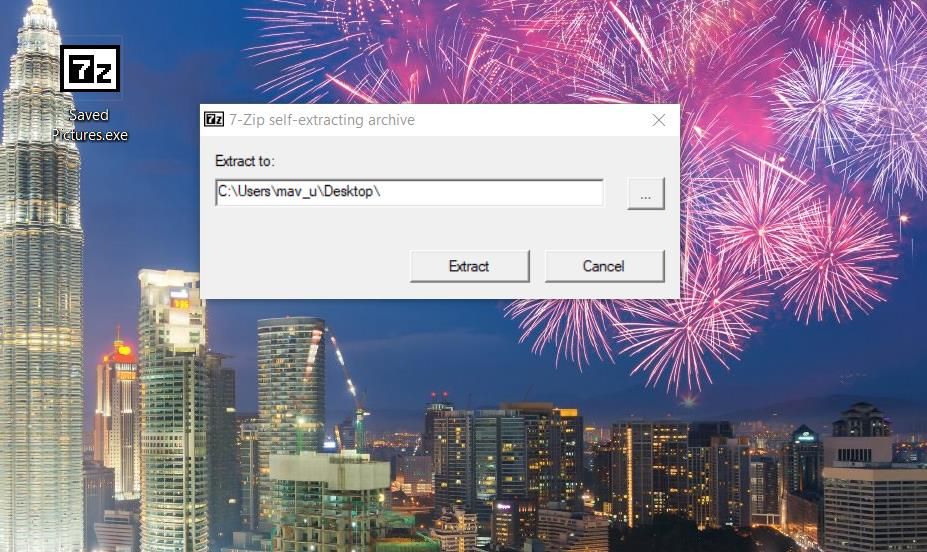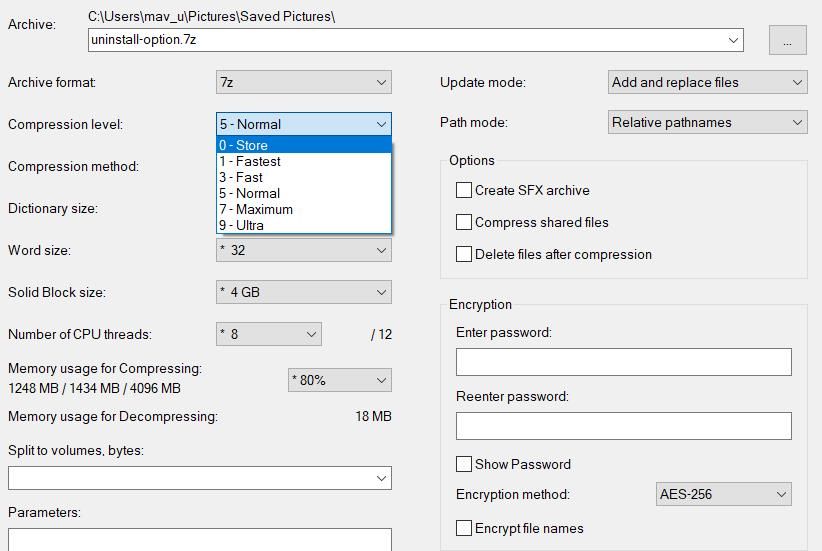Une archive SFX est un type spécial d’archive auto-extractible que vous pouvez créer sur les plates-formes Windows. Il s’agit d’une archive exécutable que les utilisateurs peuvent extraire sans outils d’extraction tiers.
Vous pouvez utiliser ces archives pour partager des groupes de fichiers avec d’autres utilisateurs par courrier électronique, qu’ils peuvent facilement extraire en double-cliquant sur les paquets SFX. Voici comment configurer une archive SFX auto-extractible dans Windows 11.
Comment configurer une archive SFX avec l’assistant IExpress de Windows 11
Windows 11 comprend un assistant IExpress avec lequel vous pouvez configurer une archive SFX. Vous pouvez utiliser cet outil pour configurer des archives SFX qui n’extraient que des fichiers ou qui exécutent des commandes d’installation. En sélectionnant l’option Extraire les fichiers et exécuter la commande d’installation L’option d’installation vous permet de créer des archives pour l’installation d’applications.
Voici comment créer une archive SFX pour extraire des fichiers uniquement avec l’assistant IExpress dans Windows 11 :
- Ouvrez votre menu Démarrer et cliquez dans le champ de recherche.
- Tapez IExpress dans le champ de recherche.
- Cliquer avec le bouton droit de la souris sur l’icône IExpress et ouvrez cet assistant avec des autorisations élevées en sélectionnant Exécuter en tant qu’administrateur.
- Cliquez sur l’icône Créer une nouvelle directive d’auto-extraction fichier bouton radio.
- Sélectionnez l’option Extraire uniquement les fichiers option et Suivant.
- Saisir le titre Archives SFX pour le titre du paquet et cliquez Suivant.
- Une demande de confirmation pour l’extraction est une option facultative, mais c’est une bonne idée d’en ajouter une. Pour ce faire, sélectionnez « Demander à l’utilisateur avec » et saisissez un message de confirmation du type « Souhaitez-vous extraire l’archive ? ».
- Cliquez sur Suivant et sélectionnez l’option Ne pas afficher la licence bouton radio.
- Sélectionner Suivant puis cliquez sur le bouton Ajouter bouton. Maintenir le bouton Ctrl pour choisir tous les fichiers que vous voulez inclure dans l’archive et cliquez sur Ouvrir.
- Cliquez sur Suivant pour passer à l’étape Afficher la fenêtre. Sélectionnez l’option Défaut (recommandé).
- Sélectionnez ensuite Suivant pour passer à l’étape du message de fin. Comme il n’est pas particulièrement important d’avoir un message de fin, sélectionnez l’option Pas de message bouton radio.
Nous pouvons maintenant commencer à utiliser l’assistant IExpress :
- Cliquez sur Suivant et appuyez sur la touche Parcourir pour sélectionner le dossier qui contiendra votre archive.
- Entrée Archives SFX dans le Nom du fichier pour qu’il corresponde à celui saisi à l’étape six et cliquez sur Enregistrer.
- Appuyer sur Suivant pour accéder aux options d’enregistrement d’une SED. Cliquez sur l’icône Ne pas sauvegarder est disponible.
- Cliquez sur Suivant deux fois de plus pour créer l’archive.
- Attendez la fin du processus de création du paquet. Cliquez ensuite sur le bouton Terminer dans la fenêtre de l’assistant IExpress.
Test de l’archive SFX réalisée avec IExpress
Essayez maintenant d’extraire les fichiers de votre nouvelle archive auto-extractible. Ouvrez le dossier dans lequel vous avez choisi de sauvegarder l’archive. Double-cliquez ensuite sur l’archive SFX archive.exe.
Un message de confirmation s’affiche si vous en avez configuré un comme indiqué à l’étape 7. Cliquez sur Oui puis appuyez sur la touche Parcourir pour sélectionner un dossier dans lequel extraire les fichiers. Sélectionner OK pour extraire les fichiers de l’archive dans le dossier choisi. Allez ensuite dans le dossier dans lequel vous avez extrait les fichiers de l’archive pour les ouvrir à partir de celui-ci.
Sélection de la Ne pas sauvegarder la SED signifie que vous ne pouvez pas modifier l’archive auto-extractible après l’avoir créée. Si vous préférez que l’archive soit modifiable, sélectionnez l’option Enregistrer la directive d’auto-extraction à la place. Vous pourrez ensuite modifier l’archive en sélectionnant l’option Ouvrir la directive d’auto-extraction existante dans l’assistant IExpress.
Comment configurer une archive SFX avec 7-ZIP
7-Zip est un utilitaire d’extraction tiers disponible gratuitement pour Windows, avec lequel vous pouvez également créer des archives auto-extractibles. Avec 7-Zip, vous pouvez créer des archives SFX avec des niveaux de compression variables. Ce logiciel vous permet également de crypter vos fichiers dans les paquets SFX. Voici la marche à suivre pour créer des archives SFX avec 7-Zip.
- Allez sur la page de téléchargement de 7-Zip.
- Installez Z-Zip sur votre PC.
- Ouvrez le logiciel 7-Zip File Manager, et naviguez jusqu’à un dossier qui contient des fichiers à inclure dans l’archive dans la fenêtre de 7-Zip.
- Sélectionnez plusieurs fichiers à ajouter à une archive SFX en maintenant la touche Ctrl clé.
- Cliquez sur le bouton Ajouter bouton.
- Sélectionnez le bouton Créer une archive SFX case à cocher.
- Cliquez sur le bouton Archive bouton ellipses de la boîte.
- Choisissez un dossier dans lequel enregistrer l’archive SFX et cliquez sur Ouvrir.
- Saisir un nom de fichier dans le champ Archive boîte.
- Appuyer sur la touche OK pour créer votre nouvelle archive auto-extractible.
Test du fichier SFX avec 7-ZIP
Vérifiez la nouvelle archive auto-extractible dans le dossier dans lequel vous l’avez sauvegardée. Double-cliquez sur l’archive pour faire apparaître une fenêtre d’archive auto-extractible 7-Zip. Cliquez sur le bouton pour le fichier Extraire vers pour sélectionner un dossier. Cliquez ensuite sur Extraire pour accéder aux fichiers de l’archive dans le dossier sélectionné.
Si vous souhaitez définir un mot de passe pour l’archive, vous pouvez le faire dans la fenêtre « Ajouter à l’archive » de 7-Zip. Saisissez un texte dans le champ Entrer le mot de passe à cet endroit. Les utilisateurs devront alors saisir un mot de passe après avoir double-cliqué sur l’archive auto-extractible. L’archive aura une méthode de cryptage AES-256.
Par défaut, la compression est réglée sur un niveau standard de cinq. Cependant, vous pouvez la modifier en cliquant sur le bouton Compression Menu déroulant du niveau de compression. Sélectionnez Maximum ou Ultra dans ce menu pour augmenter la compression. Cependant, ces options de compression sont également les plus lentes.
Vous pouvez également configurer la compression de l’archive à l’aide de l’option Taille du mot et Dictionnaire options. La fixation d’une valeur Taille du dictionnaire augmente la compression. Un réglage plus élevé de la taille du dictionnaire Taille du mot peut également améliorer le taux de compression de la méthode LZMA.
Partagez vos fichiers dans des archives SFX auto-extractibles
Il est facile de créer des archives SFX auto-extractibles avec IExpress et 7-Zip. La création de telles archives vous permettra de joindre plus de fichiers aux courriels, car elles réduisent la taille des données jointes. De plus, les destinataires de ces archives n’auront besoin d’aucun logiciel d’extraction pour les ouvrir.
Notez toutefois que les archives SFX auto-extractibles ne sont pas compatibles avec toutes les plates-formes. Les utilisateurs ne peuvent extraire les archives que sur la plate-forme sur laquelle elles ont été créées. Veillez donc à envoyer vos archives SFX aux utilisateurs de PC Windows.